El sistema operativo basado en Debian más esperado, Ubuntu 16.04 LTS, se lanzó recientemente. A continuación se encuentran las 10 tareas principales que se deben realizar después de la instalación de Ubuntu 16.04 LTS para que el sistema sea más útil.
1. Actualice el sistema y los repositorios de paquetes.
La primera tarea importante es actualizar los repositorios de paquetes de ubuntu. Abra la terminal y ejecute el siguiente comando:
[email protected]:~$ sudo apt update
Ahora actualice su sistema usando el siguiente comando apt. Cuando actualizamos el sistema, generalmente corrige los errores y aplica parches de seguridad.
[email protected]:~$ sudo apt upgrade
2 Instalar entorno de escritorio:Gnome Classic / Cinnamon
Unity es el entorno de escritorio predeterminado para Ubuntu 16.04, en caso de que seas un gran admirador de Gnome Classic y Cinnamon Desktop. Consulte los pasos a continuación para instalar un entorno de escritorio como Gnome y Cinnamon.
Pasos para instalar Gnome Classic en Ubuntu 16.04 LTS:
Abra la terminal y ejecute el siguiente comando:
[email protected]:~$ sudo apt install gnome-session-flashback
Una vez completada la instalación, cierre la sesión y seleccione Gnome Desktop y luego inicie sesión.
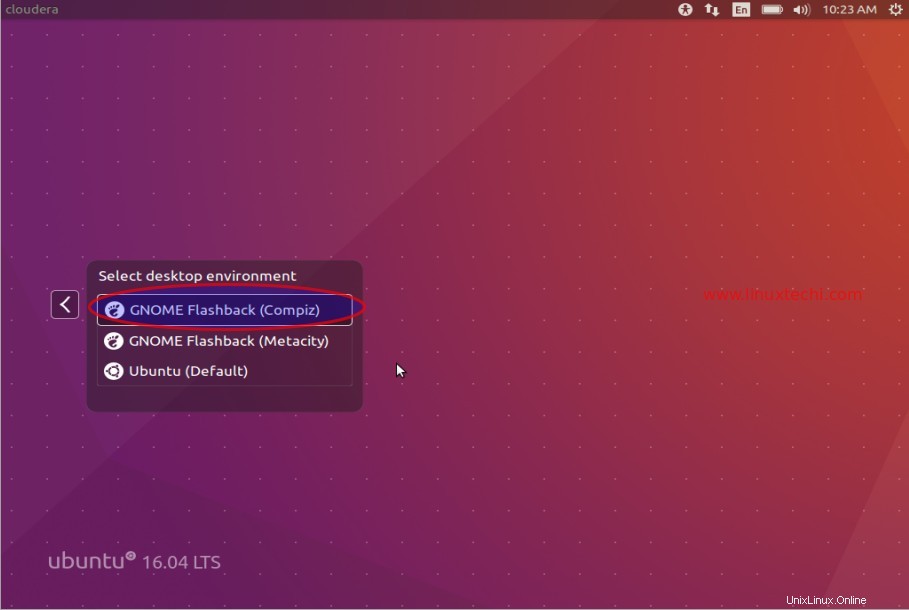
Consulte lo siguiente para Instalar Cinnamon Desktop en Ubuntu 16.04 LTS .
3. Administrador de paquetes Synaptic
Synaptic Package Manager es la interfaz gráfica de usuario a través de la cual podemos instalar, actualizar y eliminar paquetes. Para instalarlo, use el siguiente comando apt desde la terminal.
[email protected]:~$ sudo apt install synaptic
Una vez completada la instalación, acceda al sináptico
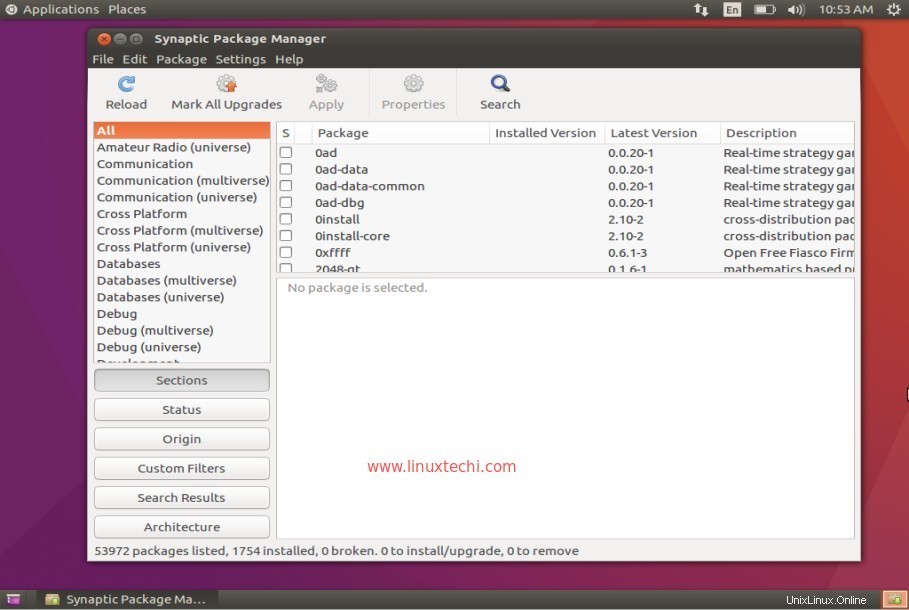
4. Instalar Adobe Flash Player
Adobe Flash Player en Ubuntu 16.04 se puede instalar desde la línea de comandos o desde Synaptic.
Instalación desde la línea de comandos:
[email protected]:~$ sudo apt install flashplugin-installer
Instalación desde Synaptic Package Manager
Buscar 'flashplugin ' y marque para la instalación y luego haga clic en aplicar.
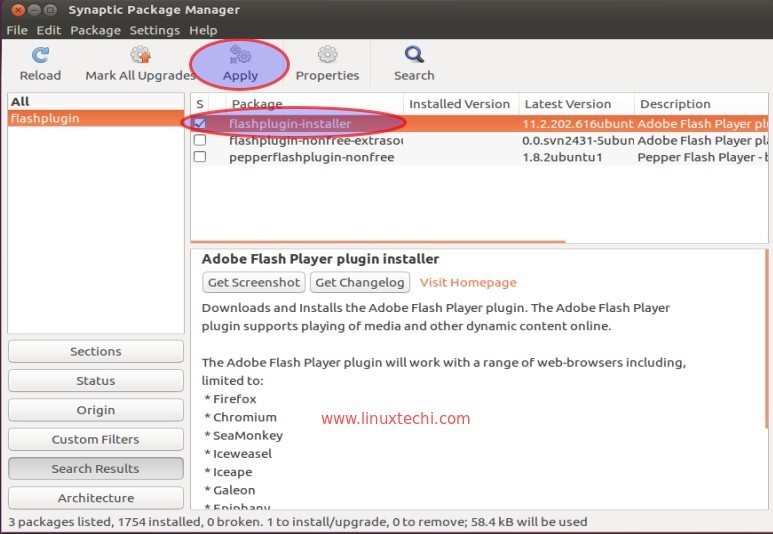
5. Ajuste de Ubuntu
Ubuntu tweak es una herramienta que nos permite configurar el escritorio de Ubuntu según nuestros requisitos. Se puede instalar usando los siguientes comandos:
Instalar herramienta Tweak para Gnome Desktop
[email protected]:~$ sudo apt install gnome-tweak-tool
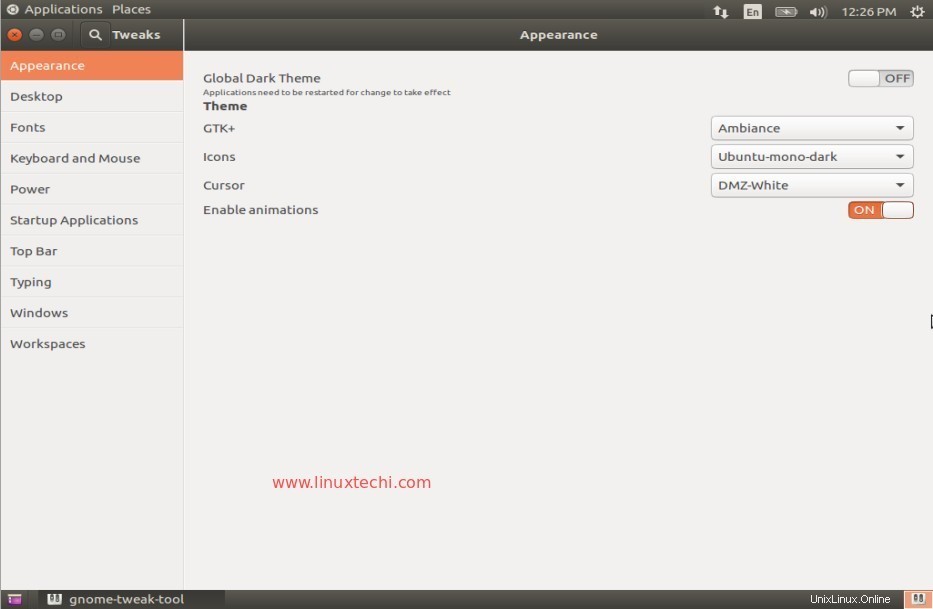
Instalar herramienta Tweak para Unity Desktop
[email protected]:~$ sudo apt install unity-tweak-tool
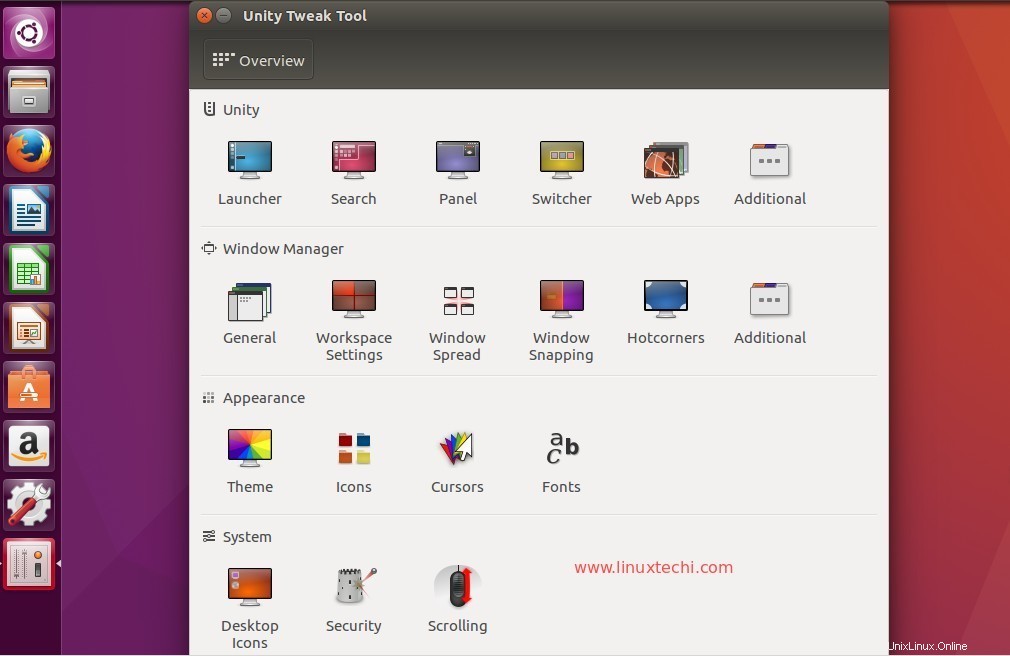
6. Instalar reproductor multimedia:VLC y MPlayer
Instale VLC y Mplayer en Ubuntu 16.04 para reproducir sus archivos multimedia favoritos. VLC y MPlayer son los reproductores multimedia más utilizados en sistemas operativos similares a Windows y Linux.
Instalar el reproductor VLC desde la línea de comandos:
[email protected]:~$ sudo apt install vlc browser-plugin-vlc
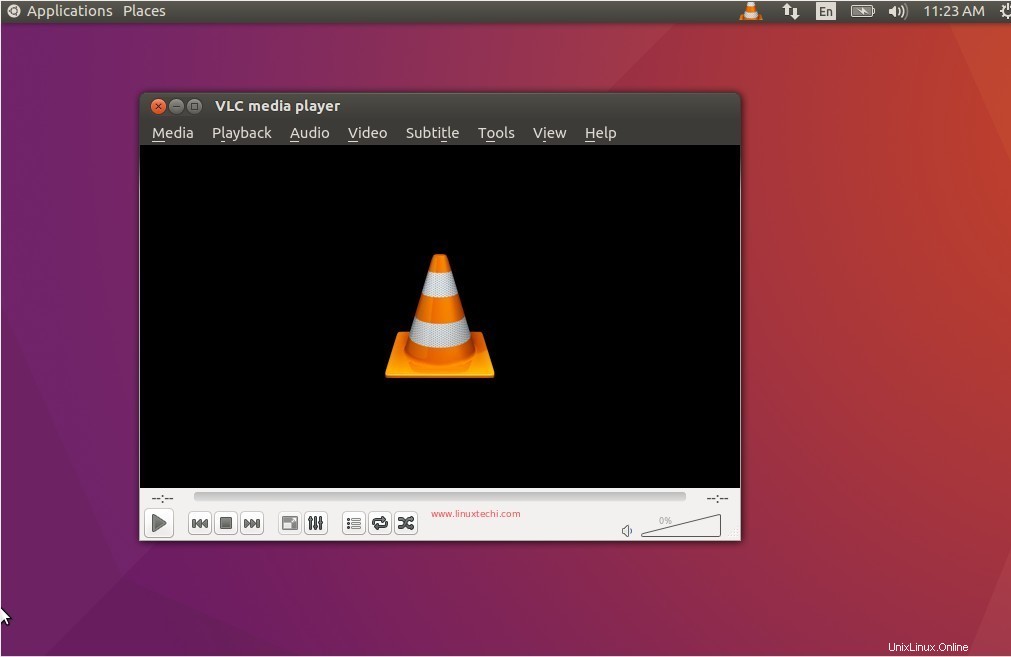
Instalar MPlayer desde la línea de comandos:
[email protected]:~$ sudo apt install gnome-mplayer
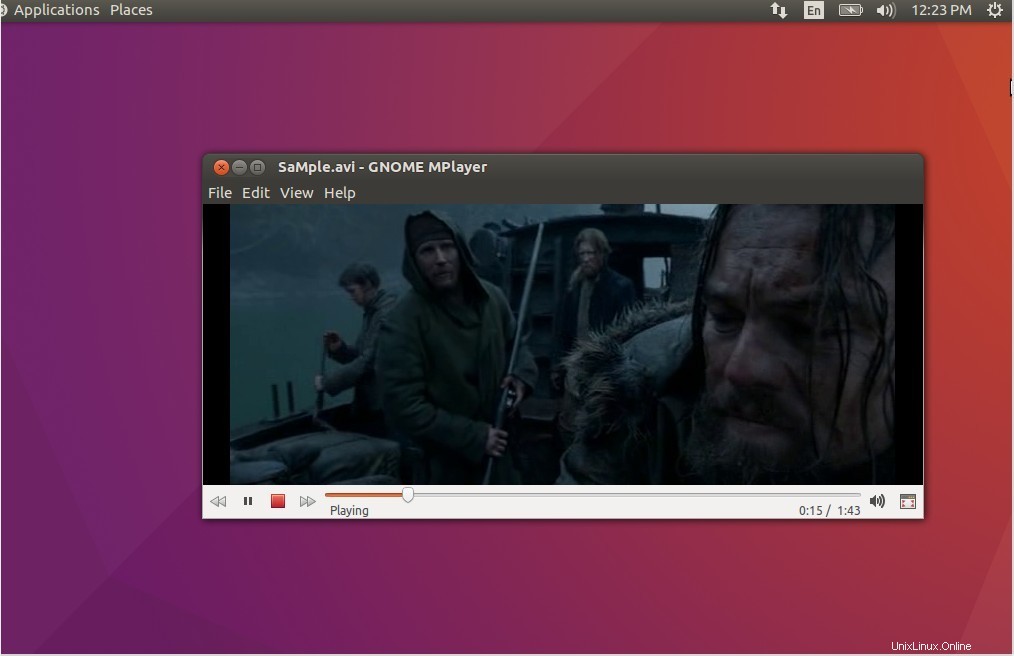
7. Instale el navegador web Chromium
Firefox es el navegador web predeterminado en Ubuntu 16.04, en caso de que desee instalar el navegador web Chrome, entonces en Ubuntu Linux Chromium es el navegador web que es similar a Google Chrome, su paquete también se incluye en el repositorio predeterminado.
Ejecute el siguiente comando desde la terminal para instalar Chrome.
[email protected]:~$ sudo apt install chromium-browser
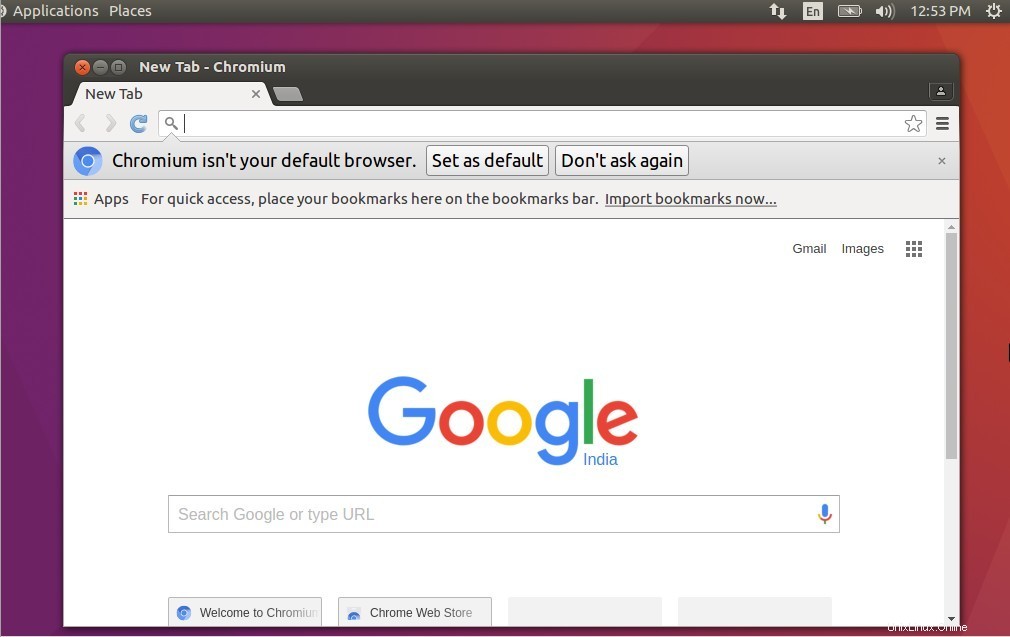
8. Instalar el software de Skype
Como sabemos, el software de Skype permite a los usuarios chatear y también presenta el poder de las llamadas de voz y las videollamadas. El paquete de Skype no está indexado en los repositorios de Ubuntu.
Ejecute los siguientes comandos desde la terminal para instalar la última versión de Skype en Ubuntu 16.04 LTS.
[email protected]:~$ wget http://download.skype.com/linux/skype-ubuntu-precise_4.3.0.37-1_i386.deb [email protected]:~$ sudo dpkg -i skype-ubuntu-precise_4.3.0.37-1_i386.deb [email protected]:~$ sudo apt install -f
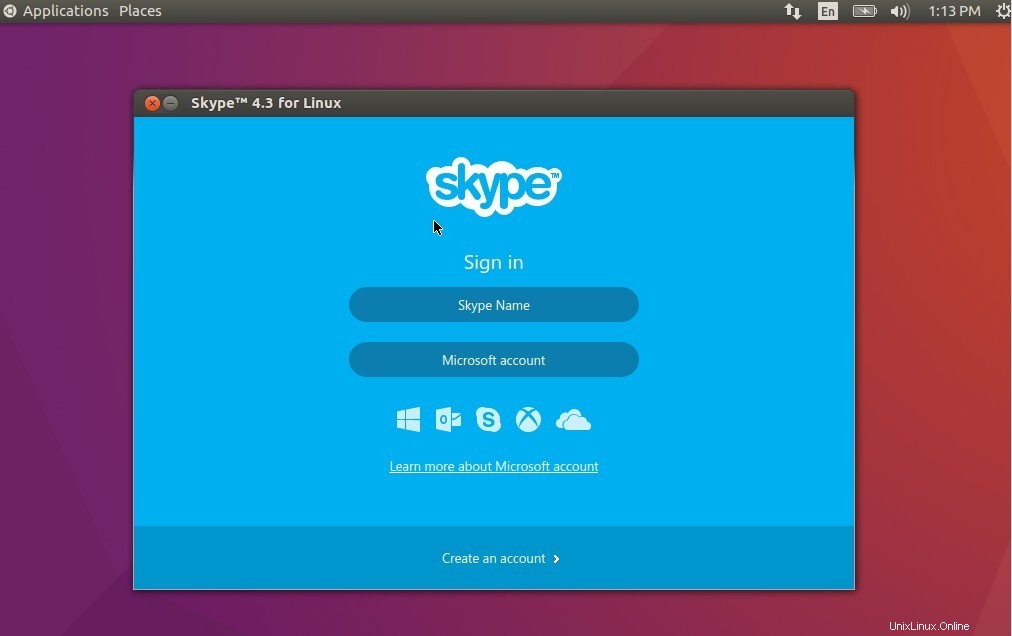
Nota:al ejecutar el segundo comando anterior, obtendremos un mensaje de error de dependencia, por lo que para resolver el problema de dependencia, ejecute el tercer comando.
9. Instale Dropbox para acceder al almacenamiento en la nube
Si está utilizando el almacenamiento en la nube de Dropbox y desea acceder a él en Ubuntu 16.04. Consulte los siguientes comandos para instalar Dropbox.
[email protected]:~$ wget https://linux.dropbox.com/packages/ubuntu/dropbox_2015.10.28_amd64.deb [email protected]:~$ sudo dpkg -i dropbox_2015.10.28_amd64.deb [email protected]:~$ sudo apt install -f
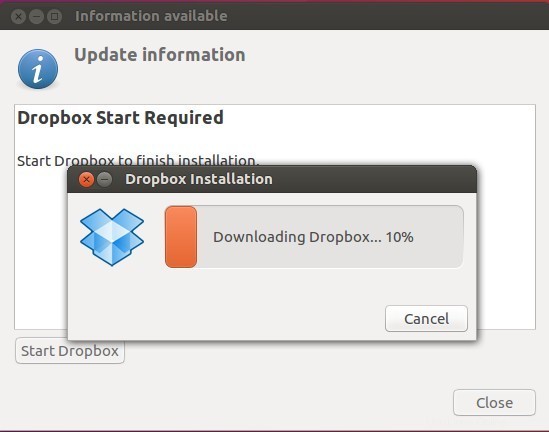
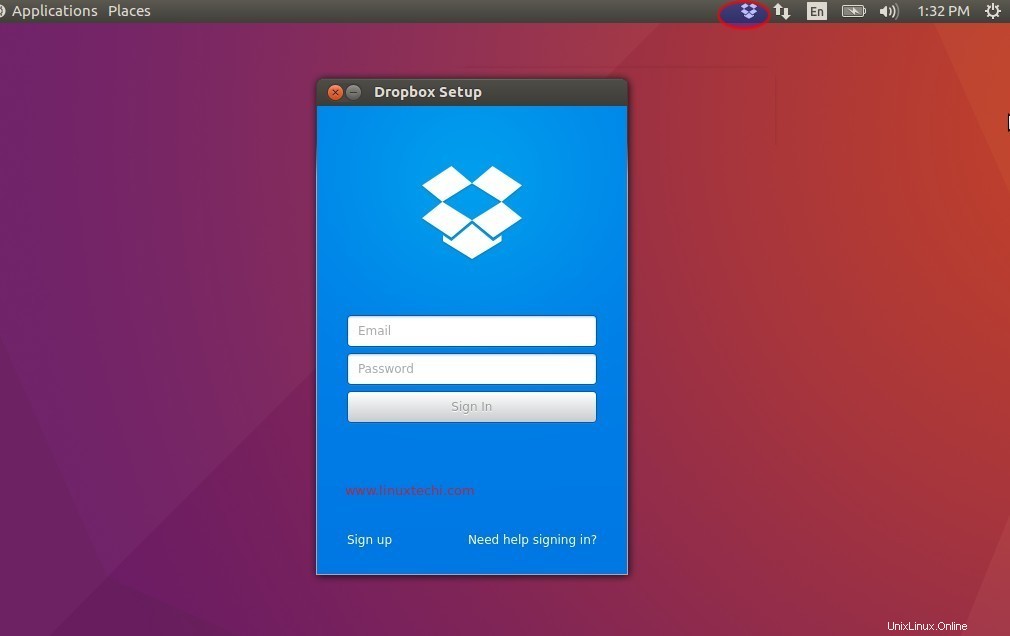
10. Desactivar cuenta de invitado
Siempre que instalamos Ubuntu Linux se crea una cuenta de invitado por defecto.
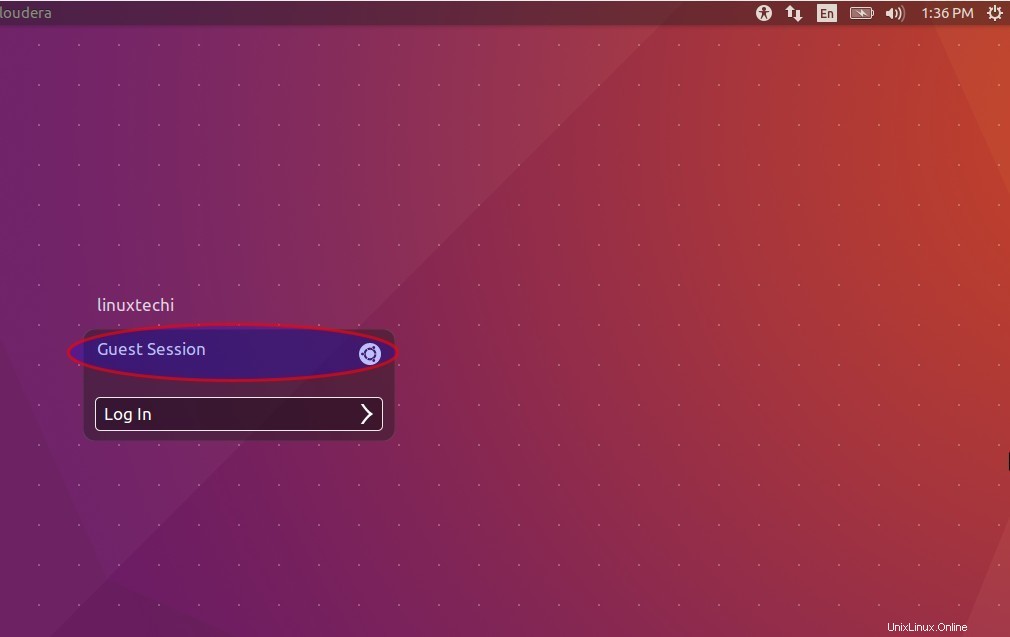
Podemos deshabilitar esta cuenta de invitado usando los siguientes comandos.
Cree un directorio 'lightdm.conf.d ' en '/etc/loghtdm '
[email protected]:~$ sudo mkdir /etc/lightdm/lightdm.conf.d [email protected]:~$ cd /etc/lightdm/lightdm.conf.d
cree un archivo '51-no-guest.conf ' en el directorio '/etc/lightdm/lightdm.conf.d '
[email protected]:/etc/lightdm/lightdm.conf.d$ sudo vi 51-no-guest.conf [SeatDefaults] allow-guest=false
Guarde y salga del archivo.
Reinicie el servicio lightdm usando el siguiente comando:
[email protected]:/etc/lightdm/lightdm.conf.d$ sudo systemctl restart lightdm.service
Ahora cierre sesión en la sesión actual y vea si la cuenta de invitado está deshabilitada o no
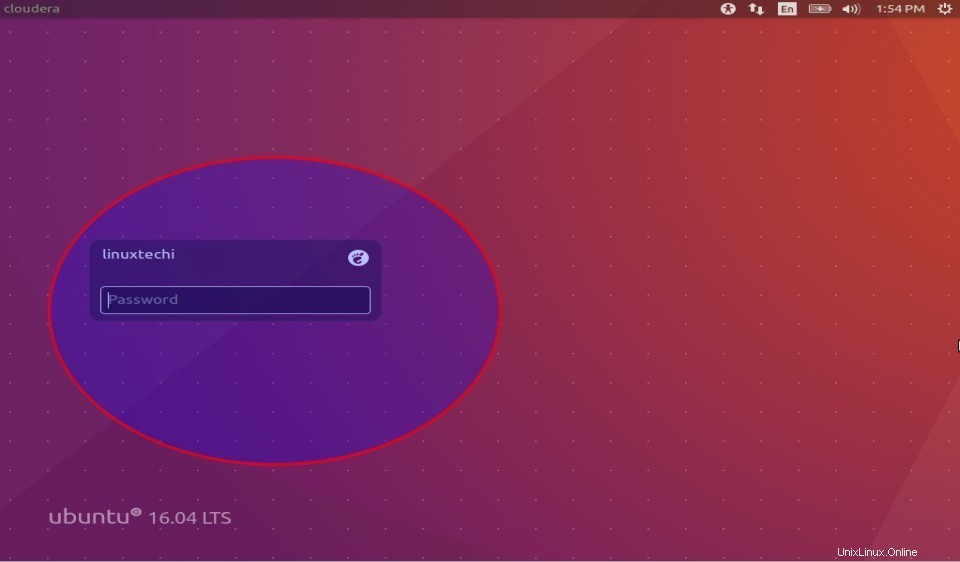
Nota:para volver a habilitar la cuenta de invitado, elimine el archivo '51-no-guest.conf' y reinicie el servicio lightdm.